Что такое CHKDSK и как его использовать в Windows 11?
Windows предлагает множество команд и утилит, чтобы ваш компьютер работал с оптимальной производительностью. CHKDSK — одна из команд Windows (в прежние времена — команды DOS), обозначающая проверку диска. Как видно из названия, вы можете использовать команду CHKDSK для сканирования жесткого диска на наличие ошибок. В этой статье мы объясним, как использовать CHKDSK в Windows 11, с полным списком поддерживаемых атрибутов.
Почему вы должны использовать CHKDSK?
Вы можете использовать контрольный диск, если заметите на своем компьютере следующее:
- Невозможно прочитать данные с вашего жесткого диска.
- Ваш компьютер показывает ошибки загрузки или работает медленно при доступе к файлам.
- Когда вы работаете над задачей, компьютер аварийно выключается.
- Также рекомендуется регулярно запускать chkdsk в рамках обычного обслуживания.
Используя chkdsk, вы можете поддерживать работоспособность жесткого диска.
Chkdsk f r – проверка и восстановление жесткого диска
Как работает CHKDSK?
Вообще говоря, chkdsk сканирует ваш жесткий диск на наличие логических или физических ошибок. Он будет сравнивать размер файла, местоположение и другую информацию с фактическими данными на диске. В то же время он также определит части жесткого диска, которые могут повредить ваши данные.
Программы для Windows, мобильные приложения, игры — ВСЁ БЕСПЛАТНО, в нашем закрытом телеграмм канале — Подписывайтесь:)
- Когда вы запускаете только chkdsk, он просто выделяет статус жесткого диска или отдельного раздела без исправления ошибок.
- С другой стороны, когда вы используете его с другими параметрами, такими как / f или / b, он исправит соответствующие ошибки, обнаруженные на вашем диске.
После запуска chkdsk не рекомендуется его прерывать. Даже если вы прервете процесс, это не нанесет никакого вреда вашим данным, но лучше позволить chkdsk завершить свою работу.
Обратите внимание, что для запуска chkdsk вы должны запустить командную строку от имени администратора. В противном случае вы не сможете выполнить эту команду.
Синтаксис CHKDSK
Ниже приведен полный синтаксис команды chkdsk в Windows 11. Однако все параметры являются необязательными, и вы можете просто выполнить команду chkdsk без каких-либо других параметров для сканирования вашего диска.
chkdsk /f /v /r /x /i /c /b [drive name]: [path]
Объяснение
Параметры используются по-разному. Вы будете использовать их в зависимости от ситуации. В следующей таблице показан полный список параметров, которые можно использовать с командой chkdsk, а также их использование.
| / f | Он может исправить все ошибки на жестком диске. Но сначала необходимо заблокировать диск. Если диск не заблокирован, вы увидите сообщение типа «Chkdsk не может работать, потому что том используется другим процессом. Вы хотите запланировать проверку этого тома при следующем перезапуске системы? (Да / Нет) ». Выберите Y, чтобы запланировать операцию при следующей перезагрузке компьютера. |
| /v | Отображение имени каждого каталога на диске. |
| /р | / r используется для поиска поврежденных секторов диска. Опять же, сначала необходимо заблокировать диск. / r аналогичен / f с добавлением поиска физических ошибок. |
| /Икс | Сначала он отключает диск и делает недействительными все открытые дескрипторы. |
| /я | / i используется только с NTFS. Он выполняет менее эффективное сканирование записей указателя, что позволяет быстро завершить сканирование. |
| / c | Он также используется с NTFS. И сокращает время сканирования, поскольку проверяет циклы в структуре папок. |
| / b | / b также ограничивается только NTFS. Задача / b — найти и удалить с дисков поврежденные кластеры. После удаления плохих кластеров он снова сканирует свободные кластеры для проверки ошибок. / b также имеет все функции / r. |
| Имя диска | Укажите букву диска, который вы хотите сканировать. Помните, что после буквы диска следует двоеточие, например C: или D: без пробелов. |
| Дорожка | Путь используется только с FAT и FAT32. Если вы хотите просканировать конкретный файл или набор файлов, вы должны указать здесь путь. В противном случае вы можете пропустить эту часть. Для разделения имен файлов можно использовать? и * символы подстановки. |
Запуск CHKDSK в Windows 11
Чтобы запустить chkdsk в Windows 11, просто следуйте приведенным инструкциям.
Что такое chkdsk и как его запустить

- Нажмите кнопку поиска на панели задач и выполните поиск по запросу «командная строка» или «cmd».
- Щелкните правой кнопкой мыши приложение командной строки и выберите «Запуск от имени администратора». Как уже упоминалось, у вас должен быть доступ администратора для запуска команды проверки диска.
Откройте командную строку от имени администратора
- Введите следующую команду. Это всего лишь пример, и вы можете изменить параметры в соответствии с вашей ситуацией.
chkdsk /f c:

Запустите chkdsk с параметрами
- После нажатия клавиши возврата вы можете получить следующее сообщение: «Chkdsk не может работать, поскольку том используется другим процессом. Вы хотите запланировать проверку этого тома при следующем перезапуске системы? (Да / Нет) ». Если вы видите такое сообщение, нажмите кнопку Y и перезагрузите компьютер. Сканирование начнется автоматически после перезагрузки системы.

chkdsk Ошибка Windows
- После нажатия Y вы увидите, что в командной строке отображается следующее сообщение.
 Запланировать chkdsk после перезапуска
Запланировать chkdsk после перезапуска
- При необходимости вы можете вручную перезагрузить компьютер, чтобы начать процесс сканирования.
 Перезагрузите компьютер, чтобы запустить chkdsk
Перезагрузите компьютер, чтобы запустить chkdsk
Примечание: Вы также можете запустить команду chkdsk из приложения Windows Terminal в Windows 11. Это приложение называется Windows PowerShell в Windows 10 и переименовано в Windows Terminal в более поздней версии.
Защита данных
Проверка диска не повлияет на ваши данные при сканировании на наличие ошибок и сбойных секторов. Однако, если ваш жесткий диск содержит поврежденные сектора, попытка их исправить может привести к потере важных данных. Поэтому, прежде чем пытаться исправить ошибки, первым делом вам следует сделать резервную копию ваших данных. Если вы не можете исправить ошибки диска, как можно скорее приобретите новый жесткий диск, чтобы избежать постоянного использования поврежденного диска.
Тем временем продолжайте сканировать свой диск, запустив chkdsk. В результате ваш компьютер будет работать быстрее и плавнее.
Подводя итоги
Подводя итог, можно сказать, что жесткий диск является самым важным компонентом ПК после центрального процессора. В нем хранятся все ваши важные данные. Таким образом, он всегда должен быть в здоровом состоянии, иначе для вас может стать хуже. Вот почему Windows предоставляет нам такие утилиты, как chkdsk.
Он может сканировать жесткий диск и помогает обнаруживать как физические, так и логические ошибки. Однако вы должны знать, как правильно использовать команду с различными параметрами. Цель этой статьи — объяснить различные параметры команды проверки диска и ее выполнения из командной строки. Мы надеемся, что вам было полезно запустить команду проверки диска и исправить ошибки.
Программы для Windows, мобильные приложения, игры — ВСЁ БЕСПЛАТНО, в нашем закрытом телеграмм канале — Подписывайтесь:)
Источник: myroad.club
Запуск средства chkdsk на Windows 7

Пользователи Виндовс 7 рано или поздно сталкиваются с необходимостью проверки накопителя компьютера на ошибки. Проще всего это сделать посредством встроенной в систему утилиты CHKDSK, о чём мы и хотим сегодня поговорить.
Как открыть CHKDSK в Виндовс 7
Первым делом следует отметить, что утилита не имеет собственного интерфейса, работает через иные системные компоненты, например, «Мой компьютер» или «Командную строку». Сама по себе она является аналогом утилиты ScanDisk, которая была встроена в Windows 98/Me. Поэтому пользователи, которые привыкли ее называть так и попали в эту статью по запросу «Как запустить скандиск в Windows 7», найдут далее все необходимые инструкции по работе с приложением CHKDSK, который ее полностью замещает в «семерке».
Способ 1: «Мой компьютер»
Самый простой вариант задействования CHKDSK заключается в запуске проверки через меню «Компьютер».
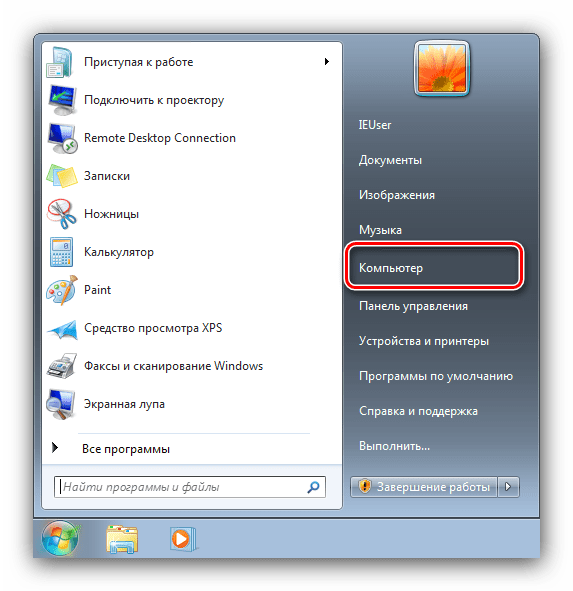
-
Откройте средство «Компьютер» с ярлыка на «Рабочем столе» или из меню «Пуск».
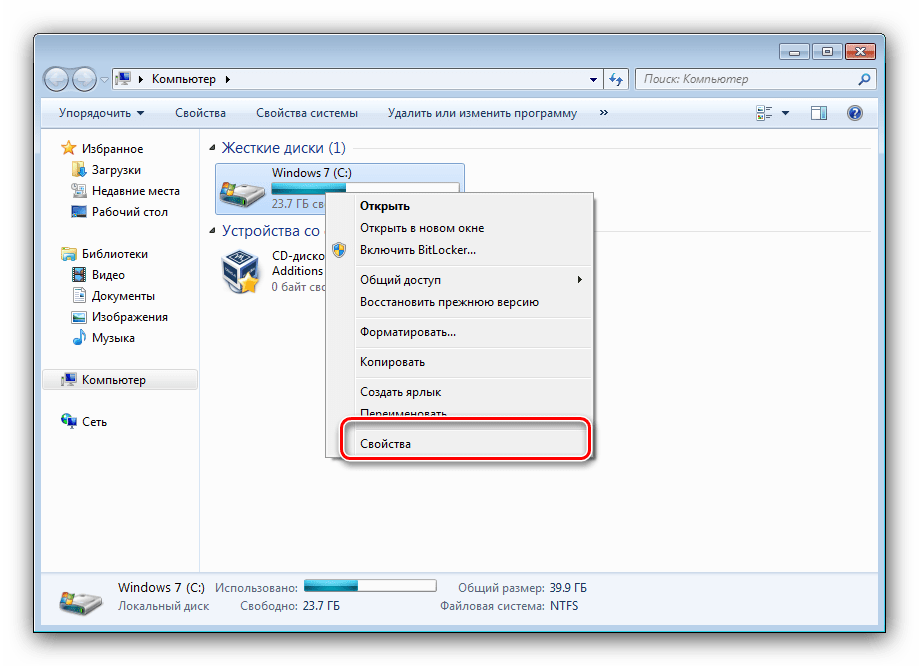
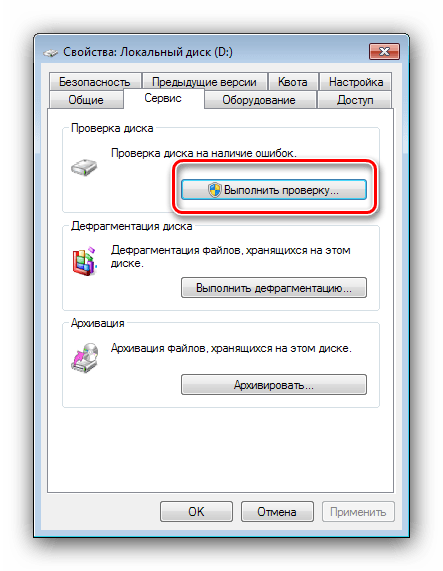
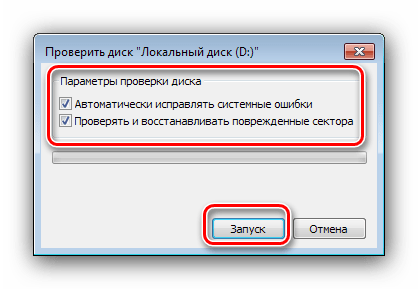
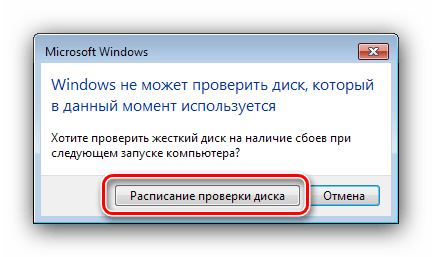
В случае если на проверяемом накопителе установлена система, нажатие на упомянутую кнопку откроет дополнительный диалог – в нём потребуется сперва настроить расписание проверки нажатием на одноимённую кнопку. При этом обычно проверка назначается на первое включение компьютера после перезапуска.
Способ 2: «Командная строка»
Второй вариант открытия рассматриваемой утилиты заключается в использовании средства «Командная строка».
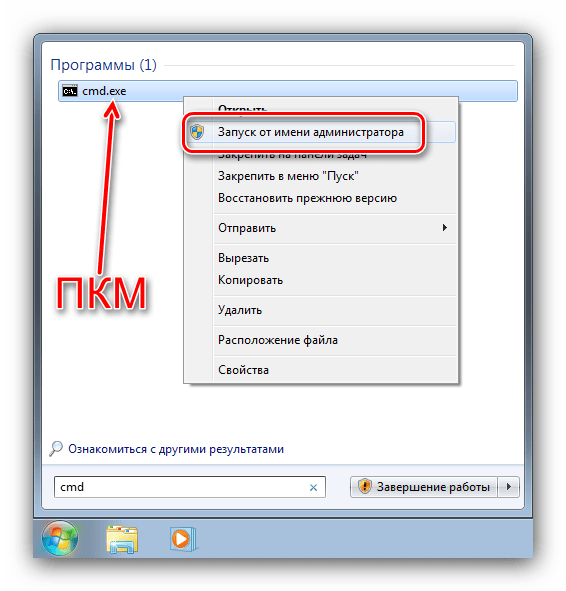
- Инструмент следует запускать с администраторскими полномочиями – для этого откройте «Пуск», в поиске введите cmd , затем выберите нужный результат, кликните по нему правой кнопкой мыши и выберите пункт «Запуск от имени администратора».
- Далее появится окно «Командной строки». Команда, которой запускается утилита, выглядит так: chkdsk
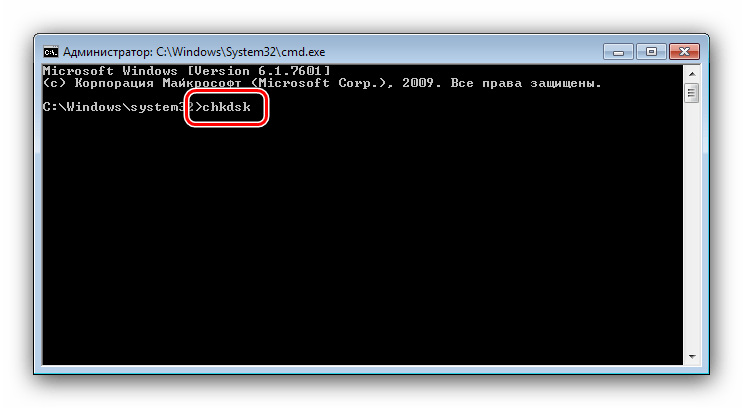 Её можно ввести с несколькими аргументами, которые дополняют рассматриваемый функционал. Приведём самые полезные из них:
Её можно ввести с несколькими аргументами, которые дополняют рассматриваемый функционал. Приведём самые полезные из них:
- /f – исправление ошибок на диске, если таковые обнаружены;
- /x – принудительное отключение тома, если таковое требуется;
- /r – исправление повреждённых секторов;
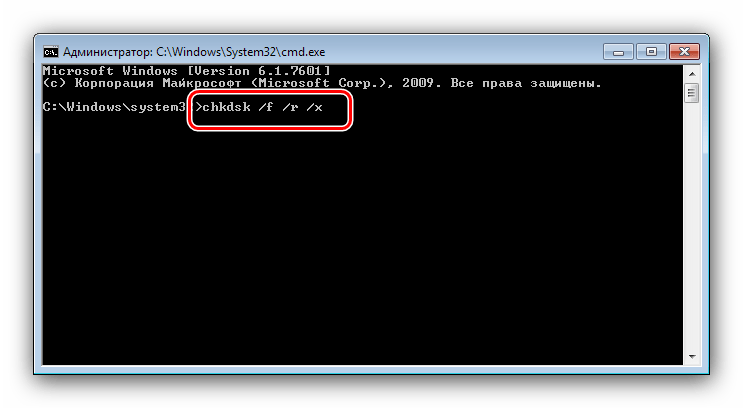
Пример ввода команды проверки диска E: с устранением ошибок и исправлением повреждённых секторов:

Введите команду и нажмите Enter.
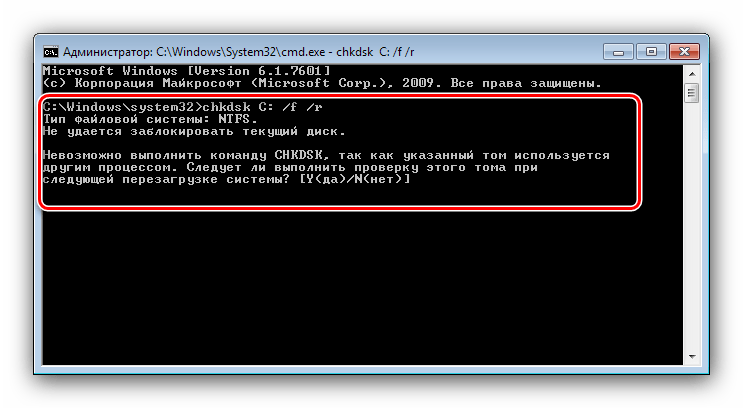
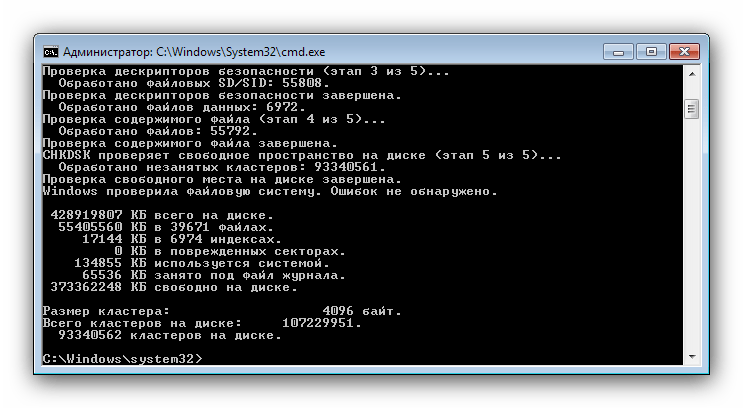
Решение некоторых проблем
В некоторых случаях попытка запуска утилиты проверки диска сопровождается трудностями. Рассмотрим самые частые ошибки и методы их устранения.
CHKDSK не запускается
Самая частая проблема – утилита просто не запускается ни первым, ни вторым способом. Причин у этого может быть несколько, и наиболее распространённая – повреждение системных файлов. Рекомендуется провести проверку целостности компонентов Windows 7.
Вторая частая причина проблемы – нарушения в работе жесткого диска. Как правило, неполадка сопровождается дополнительными симптомами: тормоза в работе машины, непонятные звуки в процессе эксплуатации, проблемы с доступом к другим областям накопителя.
CHKDSK запускается каждый раз при запуске компьютера
Следующая проблема тоже связана проблемами в работе винчестера или неполадками с системными файлами. Нередко она сигнализирует о скорой поломке накопителя, поэтому рекомендуем ознакомиться со статьёй ниже и воспользоваться предложенными методами решения проблемы.
Мы рассмотрели методы запуска утилиты проверки диска CHKDSK, а также решение проблем, которые иногда возникают в процессе использования этого средства. Как видим, ничего сложного нет.
Мы рады, что смогли помочь Вам в решении проблемы.
Источник: lumpics.ru
CHKDSK Как проверить и исправить ошибки жесткого диска

В данной статье показаны действия, с помощью которых можно проверить и исправить ошибки жесткого диска с помощью утилиты CHKDSK.
CHKDSK ( check disk — проверка диска) chkdsk.exe — стандартная утилита в операционной системе Windows, с помощью которой можно проверить жёсткий диск на ошибки файловой системы, обнаружить неисправные сектора жёсткого диска, исправить найденные ошибки файловой системы, а также выполнить поиск поврежденных секторов на диске и по возможности восстановить их содержимое.
Со временем, жесткий диск начинает накапливать ошибки, которые вызваны различными причинами (от неожиданных остановок системы к поврежденному программному обеспечению и от плохих секторов к повреждению метаданных). Это может не только нанести ущерб общей продолжительности срока службы жесткого диска, но и замедлить его в краткосрочной перспективе, и никто не любит медленный жесткий диск. В этом случае пользователи Windows должны всегда проверять свои жесткие диски на наличие ошибок через некоторое время и исправлять любые ошибки, которые они находят, чтобы продлить срок службы и функциональность дисков.
Основная функция утилиты chkdsk заключается в проверке файловой системы и метаданных файловой системы на разделе диска и исправлении всех найденных ошибок файловой системы.
Такие ошибки могут включать поврежденные записи в основной таблице файлов раздела (MFT), неверные дескрипторы безопасности, связанные с файлами, несогласованную временную метку или информацию о размере отдельных файлов, или один и тот же сектор отмечен как принадлежащий двум разным файлам.
Chkdsk также может дополнительно сканировать каждый сектор на томе диска в поисках поврежденных секторов. При обнаружении сбойных секторов (bad-сектора) на жестком диске, они помечаются как поврежденные сектора и операционная система больше не читает и не записывает информацию с неисправных секторов. Также утилита попытается восстановить данные с поврежденных секторов, если это возможно.
Проверить жесткий диск на ошибки можно в графическом интерфейсе операционной системы или используя командную строку.
Как проверить диск на ошибки в графическом интерфейсе
Чтобы проверить диск на ошибки файловой системы в графическом интерфейсе, откройте проводник Windows, нажмите правой кнопкой мыши на локальном диске который нужно проверить и в появившемся контекстном меню выберите пункт Свойства.

В открывшемся окне свойств выбранного локального диска, перейдите на вкладку Сервис, и в разделе Проверка на наличие ошибок нажмите кнопку Проверить.

В следующем окне «Проверка ошибок» выберите ➜ Проверить диск

Далее начнется процесс сканирования, который займет некоторое время. Время проверки зависит от размера локального диска и от количества данных, находящихся на диске.

После завершения процесса проверки, вы увидите информацию о результатах сканирования. В данном случае диск успешно проверен и ошибки не обнаружены. Если ошибки будут найдены, вам предложат их устранить.
Для получения подробных сведений, нажмите на ссылку Показать подробности

В окне оснастки «Просмотр событий» нажмите на Сведения.

В окне «Свойства событий», во вкладках Общие и Подробности доступна подробная информация о результате проверки диска.

Полученную информацию о проверке диска на ошибки файловой системы можно скопировать в любой текстовый редактор для дальнейшего изучения.
Во время проверки файловой системы на ошибки, выполняются следующие действия:
Проверка базовой структуры файловой системы…
Проверка дескрипторов безопасности…
Как проверить диск на ошибки в командной строке
Также можно проверить диск на ошибки файловой системы используя командную строку открытую с административными привилегиями .
Если выполнить в командной строке команду chkdsk без параметров, то утилита будет сканировать диск в режиме только для чтения, сообщая об ошибках, но не пытаясь их исправить.
Данный режим сканирования не требует перезагрузки и утилита chkdsk.exe выполняет такую же проверку, как и в способе представленном выше, но только используя консоль командной строки.

Как проверить и исправить ошибки жесткого диска в командной строке
Чтобы проверить и исправить ошибки файловой системы, а также выполнить поиск поврежденных секторов на диске и восстановить их содержимое, запустите командную строку от имени администратора и выполните следующую команду:
Где C буква диска, который нужно проверить и исправить. В окне командной строки вы увидите сообщение о том что Невозможно выполнить команду CHKDSK, так как указанный том используется другим процессом. Следует ли выполнить проверку этого тома при следующей перезагрузке системы? Для запуска проверки системного диска после перезагрузки системы, нажмите на клавишу Y, а затем нажмите клавишу Enter ↵
В большинстве случаев для проверки файловой системы и устранения поврежденных секторов на жестком диске используется именно эта команда.

После перезагрузки системы, начнется процесс сканирования и исправления ошибок.

Как проверить и исправить только ошибки файловой системы без поиска и восстановления поврежденнных секторов
Чтобы выполнить проверку и исправление только ошибок файловой системы без поиска и восстановления поврежденнных секторов, запустите командную строку от имени администратора и выполните следующую команду:
Где C буква диска, который нужно проверить и исправить. В окне командной строки вы увидите сообщение о том что Невозможно выполнить команду CHKDSK, так как указанный том используется другим процессом. Следует ли выполнить проверку этого тома при следующей перезагрузке системы? Для запуска проверки системного диска после перезагрузки системы, нажмите на клавишу Y, а затем нажмите клавишу Enter ↵.

После перезагрузки системы, начнется процесс сканирования и исправления ошибок.
Ниже представлены некоторые параметры утилиты chkdsk:
- /F — проверка файловой системы и автоматическое исправление найденных ошибок
- /R — выполнение поиска поврежденных секторов на диске, восстановление содержимого (команда требует обязательного ключа /F, пример команды: chkdsk C: /F /R)
- /V — показ полных путей файлов, отображение имен файлов на диске, в файловой системе NTFS – показ сообщений об очистке
- /X — отключение диска перед проверкой, дескрипторы данного диска не будут проверяться (должен быть установлен обязательный ключ /F, пример команды: chkdsk C: /F /X)
- /I — проведение менее строгой проверки элементов индекса, CHKDSK проводит более быструю, но менее тщательную проверку
- /C — пропуск проверки циклов внутри структуры папок
- /L: размер — изменение размера журнала до величины, указанной в килобайтах
- /B — сброс результатов проверки, повторная проверка ранее найденных поврежденных секторов жесткого диска (обязателен ключ /R, пример команды: chkdsk C: /F /R /B)
Чтобы узнать все параметры утилиты chkdsk, выполните команду:

Также, использовать утилиту chkdsk можно и в среде восстановления, когда операционная система не загружается.

Используя рассмотренные выше действия, можно проверить и исправить ошибки жесткого диска.
Источник: winnote.ru
Что делать, если появляется сообщение о поврежденном файле или каталоге с просьбой запустить chkdsk?
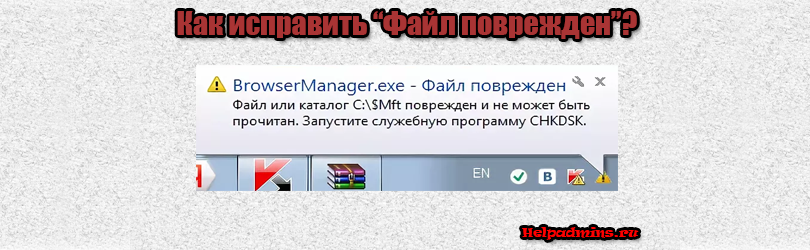
Нередко возникает ситуация, когда при попытке открытия того или иного файла/программы в системном трее возле часов появляется сообщение, что файл или каталог поврежден запустите служебную программу chkdsk. Также в данном сообщении указано имя файла, вызвавшее ошибку и путь к нему.
В данной статье мы расскажем что значит данной сообщение и как его правильно устранить.
Почему повреждаются файлы и папки на носителях информации?
Любой носитель информации со временем изнашивается будь то флешка или жесткий диск. На рабочей поверхности могут появляться ошибки, вызванные различными факторами среди которых можно выделить физические (износ/повреждение рабочей поверхности) и логические (ошибки чтения/записи).
Файлы, которые находятся в поврежденных областях, становятся трудно читаемыми или не читаемыми вообще. При обнаружении или во время запуска таких файлов операционная система Windows оповещает пользователя о наличии проблемы и необходимости ее исправления.
Попытаться исправить ошибки на носителе можно при помощи служебной программы chkdsk, о которой и говорится в сообщении.
Как запустить служебную программу chkdsk?
Существует два способа запуска программы chkdsk. Через мой компьютер и через командную строку.
Для запуска chkdsk через мой компьютер нужно зайти в него и нажать правой кнопкой мыши по диску, который указан в сообщении “Файл или каталог поврежден запустите служебную программу chkdsk” и в открывшемся меню выбрать “Свойства”.
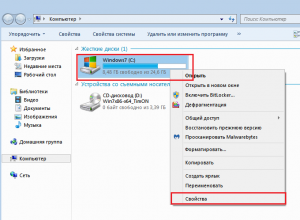
Свойства выбранного диска
Далее переходим на вкладку “Сервис” и нажимаем кнопку “Проверить” (Выполнить проверку).

Проверка диска в его свойствах
Откроется окно, в котором нужно установить две имеющиеся галочки и нажать кнопку “Запуск”.
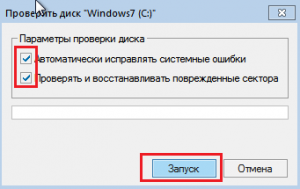
Запуск проверки диска, на котором находится поврежденный файл
Если выбран любой локальный или сменный диск, кроме диска C, то проверка запустится сразу. Если же выбран диск C, то появится окно, в котором нужно нажать “Расписание проверки диска”.
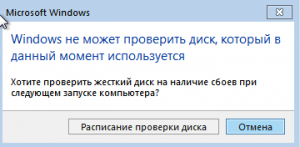
Предупреждение о запуске проверки при следующей загрузке
Это значит, что проверка будет запущена при следующем запуске операционной системы.
Чтобы запустить chkdsk через командную строку, нужно открыть ее от имени администратора и ввести команду chkdsk D: /f /r.
![]()
Запуск проверки из командной строки
Здесь D – буква локального или сменного диска, которому требуется провести проверку, f и r – параметры проверки.
Если потребуется отключение диска. то вводим букву “y” для подтверждения.
Если сообщение “Файл или каталог поврежден запустите служебную программу chkdsk” появляется слишком часто и проверка командой chkdsk не помогает, то рекомендуется проверка жесткого диска на наличие BAD секторов.
Лучшая благодарность автору — репост к себе на страничку:
Источник: helpadmins.ru